この記事では、ラッコキーワードとキーワードプランナーの違いについて解説しています。
どちらもキーワード選定と検索ボリュームの取得ができますが、どちらを使えばいいか迷いますよね?
それぞれの特徴や、おすすめの使い方を紹介していますので、チェックしてみてください。
ラッコキーワードでできること
まず最初に、ラッコキーワードでできることをご紹介します。
無料版と有料版それぞれについて解説しますね。
無料版でできること
ラッコキーワード無料版の、特によく使う機能をご紹介します。
無料版の機能の詳細ついては、こちらの記事を読んでみてくださいね。
サジェストキーワード
指定したキーワードのサジェストキーワードが取得できます。
無料版のメインとなる機能です。
周辺語・連想語
指定したキーワードに関連する単語が表示されます。
記事内に周辺語や連想語を散りばめておくとSEO効果が高まります。
AIによる記事タイトルや見出しの作成
今流行のAIを使って、記事タイトルや見出し案を自動で作成してもらえます。
ゼロから自分で考えなくても、SEOを考慮した案を提示してもらえるので便利です!
獲得キーワード調査
Google検索で100位以内にランクインしている、競合サイトのキーワードを抽出できます。
競合サイトが上位表示しているキーワードを特定できます。
共起語
指定したキーワードのGoogle検索結果の上位20サイトの「共起語」を取得します。
共起語とは、指定したキーワードに関連性が高く、出現頻度の高い言葉です。
記事内に共起語を散りばめておくとSEO効果が高まります。
見出し抽出
指定したキーワードの、検索上位20サイトの見出しが表示されます。
上位サイトの見出しを参考にすることで、上位表示されやすい記事が作成できます。
有料版でできること
ラッコキーワードの有料版でできる機能をご紹介します。
有料版の料金や使い方の詳細については、こちらの記事を読んでみてくださいね。
サジェストプラス
無料版の「サジェストキーワード」の強化版の機能で、よりたくさんのキーワードを取得できます。
ラッコキーワード有料版のメインとなる機能です。
月間検索数(検索ボリューム)取得
キーワードの「月間検索ボリューム」を取得できます。
ラッコキーワード有料版のメインとなる機能です。
他のキーワード/質問β
Googleの検索結果に表示される「他のキーワード」「他の人はこちらも質問」を表示します。
表示されたキーワードで別記事を作成したり、同一記事に見出しを追加することでSEO効果が高まります。
キーワードプランナーでできること
次にキーワードプランナーで出来ることをご紹介します。(完全無料で利用できます)
キーワードプランナーでは大きく分けて、以下の2つの機能が使えます。
サジェストキーワード取得
指定したキーワードのサジェストキーワードが取得できます。
検索結果には月間検索ボリュームも表示されます。
月間検索数(検索ボリューム)取得
入力したキーワードの月間検索ボリュームを取得できます。
ただしGoogle広告に出稿(課金)していないと、アバウトな数値しか表示されません。
表記例:10~100、100~1000、1000~1万など
ラッコキーワードとキーワードプランナーの違いは?
ラッコキーワードとキーワードプランナーは
- サジェストキーワード取得
- 検索ボリュームの取得
ができるという点では、違いはありません。
しかし細かく見ていくと、それぞれ以下のようなデメリットがあります。
- 1日125回までしか利用できない。(無料会員登録が必要)
- 検索ボリュームの取得は有料版でしかできない。
- サジェストキーワードの数がラッコキーワードより少ない。
- 検索ボリュームの値がざっくりしている。
これらのデメリットを補うために、以下の2パターンでキーワード選定されるケースが多いです。
- ラッコキーワードの無料版とキーワードプランナーを併用
- ラッコキーワードの有料版を利用
無料でキーワード選定する方法
このパートでは、ラッコキーワードとキーワードプランナーを使って無料でキーワード選定する方法をご紹介します。
特にブログ初心者方は、無料でできるこの方法を使われている方が多いですよ。
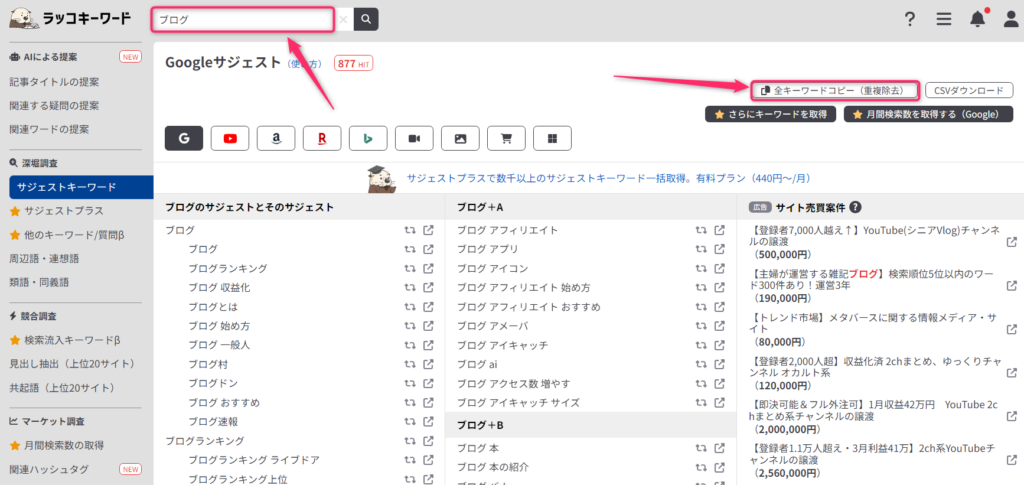
ラッコキーワードの画面を開きます。
キーワードを入力してサジェストキーワードを取得し、「全キーワードコピー(重複除去)」を選択します。
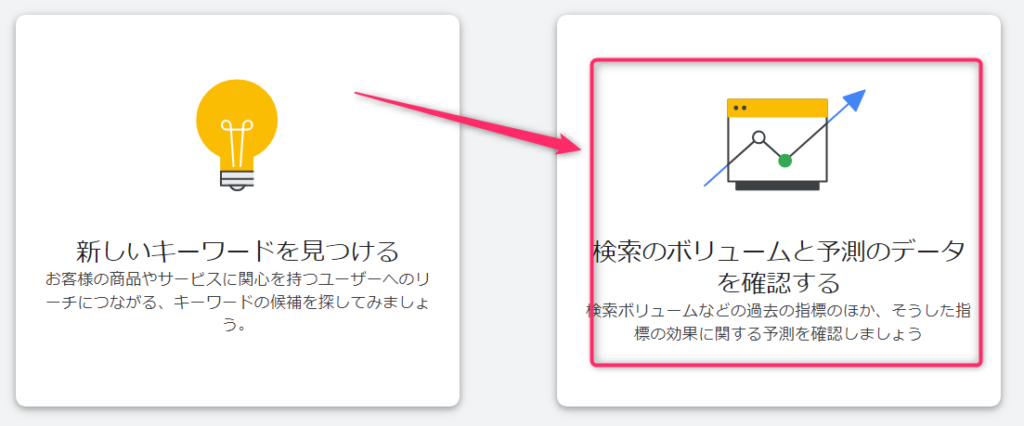
キーワードプランナーの画面を開き、「検索のボリュームと予測のデータを確認する」を選択します。
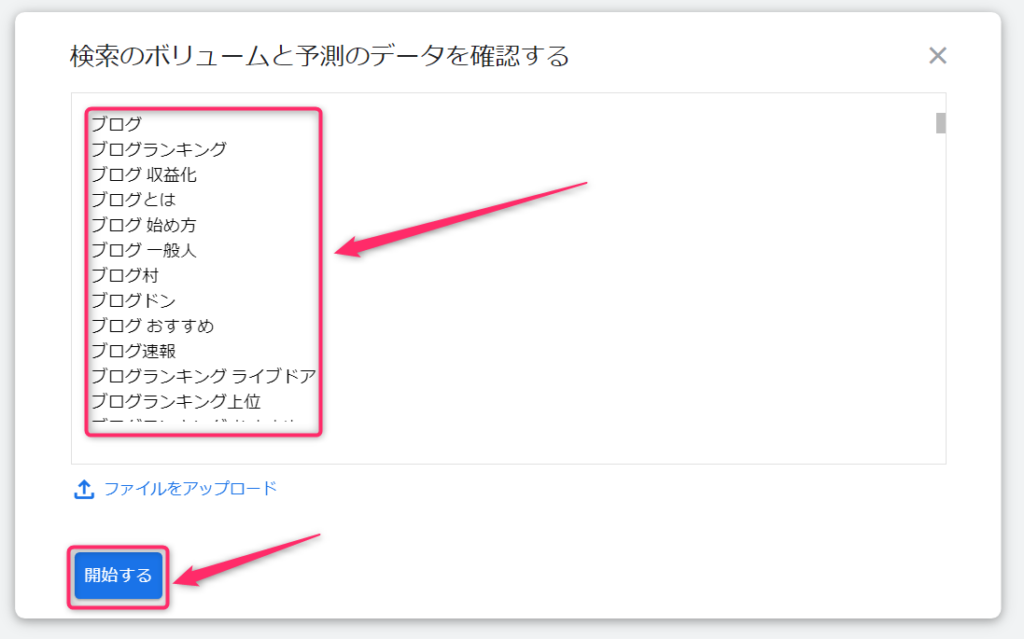
先ほどコピーしたキーワードを貼りつけ、「開始する」を選択します。

このようなエラーが出た場合は、右端の矢印アイコンを選択し「キーワードを削除」を選択してください。
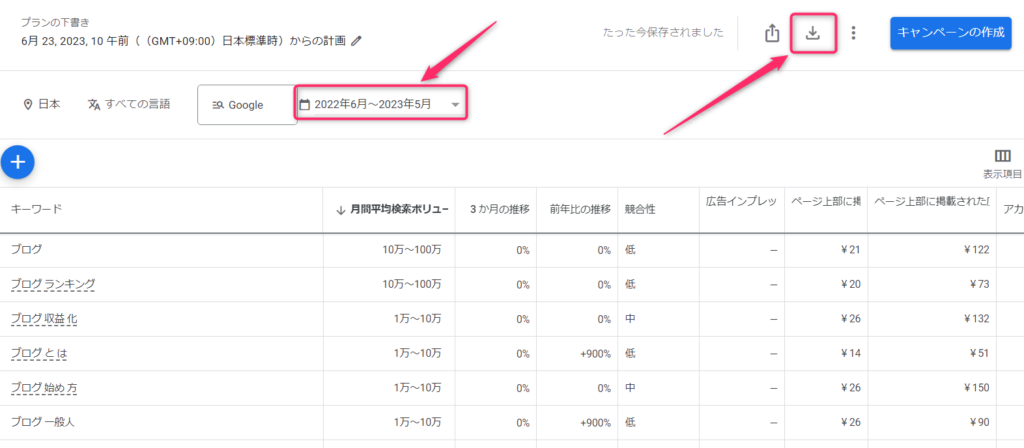
検索結果が表示されたら、カレンダーから期間を設定し、「保存」ボタンを選択します。
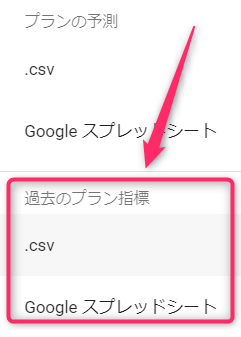
過去のプラン指標の「CSV」もしくは「Googleスプレッドシート」を選択します。
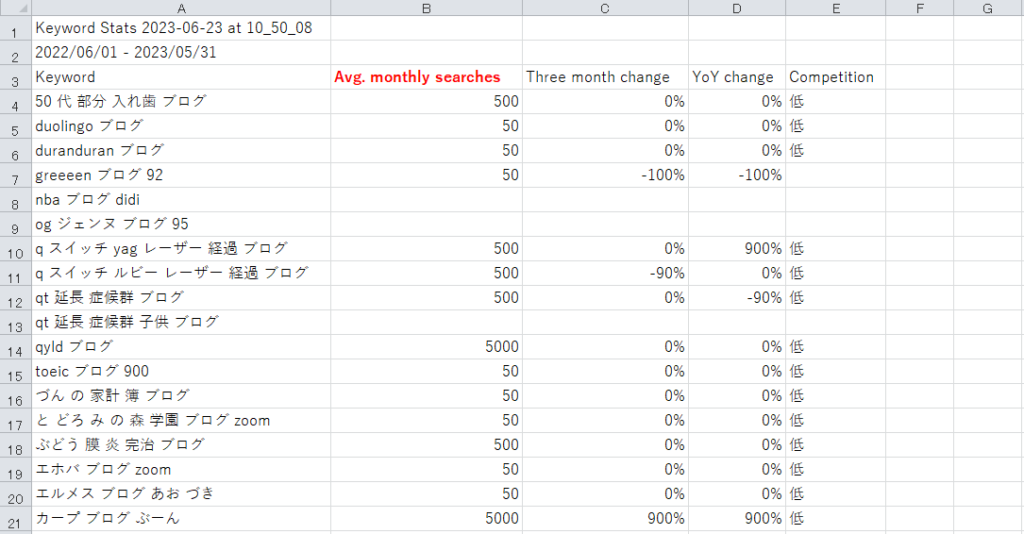
保存したCSVもしくはGoogleスプレッドシートを開きます。
- Keyword:サジェストキーワード
- Avg.monthly searches:月間検索ボリューム
- Competition:競合性(参考レベル)
上記以外のデータはなくても問題ないので、列を削除して見やすくしてください。
これでキーワード選定の準備は終わりです。
ここから
- キーワードの分類
- 検索ボリュームの確認
- 競合の強さ確認
などを行って、実際に記事を書くキーワードを選定していきます。
有料でキーワード選定する方法
ラッコキーワードの有料版を購入した場合、キーワードプランナーは不要です。
ラッコキーワードを使って、以下のようにキーワード選定を行ってください。
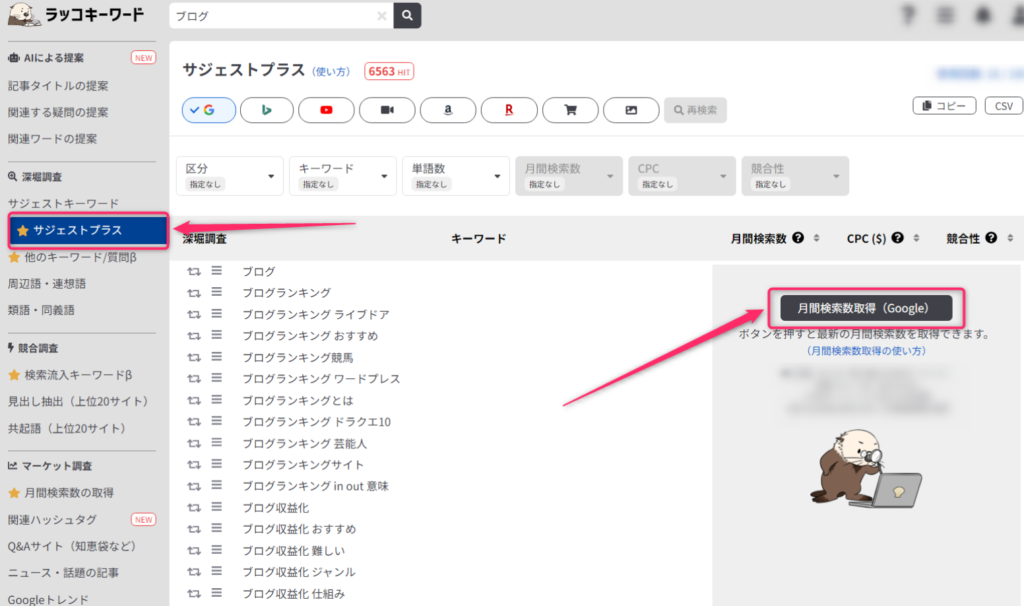
「サジェストプラス」でサジェストキーワードを取得し、「月間検索数取得」を選択します。
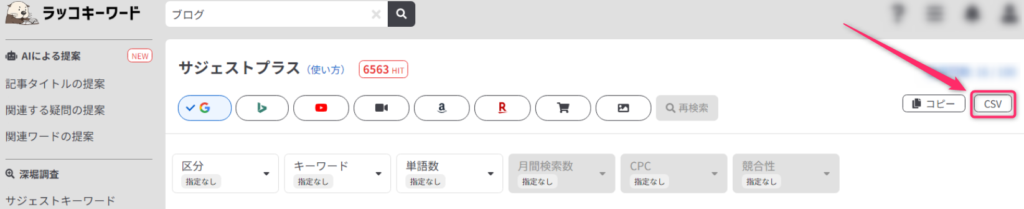
検索ボリュームが表示されたら、「CSV」を選択します。
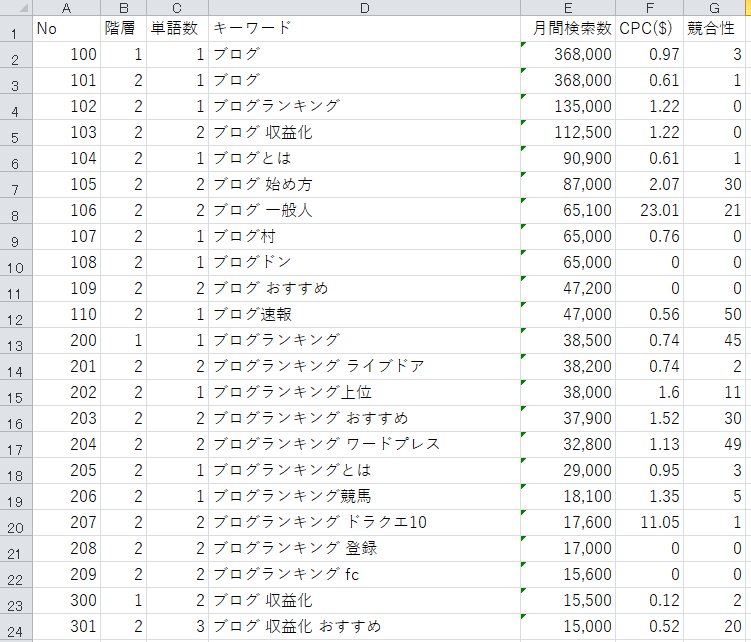
保存したCSVもしくはGoogleスプレッドシートを開きます。
これでキーワード選定の準備は終わりです。
ここから
- キーワードの分類
- 検索ボリュームの確認
- 競合の強さ確認
などを行って、実際に記事を書くキーワードを選定していきます。
より実践的なラッコキーワードの使い方は、「ラッコキーワードの活用方法」を読んでください。
ラッコキーワードとキーワードプランナー以外のツールをご紹介
- 料金:無料
- 機能:キーワードリサーチ、検索ボリューム取得
GeyKeywordsは無料で使えるキーワードリサーチツールです。
サジェストキーワードと月間検索ボリュームを同時に取得できるのがメリットです。
毎回パスコードを入力しないといけないのと、1日の利用回数が決まっているのがデメリットです。
Rank Trackerは、キーワードリサーチだけでなく競合分析や順位チェックもできるツールです。
機能が多く、操作に慣れるまでに少し時間がかかるのがデメリットです。
Rank Trackerの口コミ・評判については、こちらの記事を読んでください。
ラッコキーワードとキーワードプランナーの違いのまとめ
ラッコキーワードとキーワードプランナーの違いは以下の通りです。
- 基本的な機能に違いはないが、細かい点で違いがある。
- 無料でキーワード選定したい場合はラッコキーワードとキーワードプランナーを併用する。
- 有料でもいいならラッコキーワードだけでキーワード選定を行う。
ラッコキーワードとキーワードプランナーを併用するのは手間がかかります。
有料版のラッコキーワードを使えば、キーワードプランナーが不要になるので、作業効率があがりますよ!

コメント